秀米微信编辑器使用方法
作者:网友整理
秀米编辑器2.0手机版(微信编辑器) 安卓版 467K / 简体中文
点击下载
秀米编辑器v2.4.1 29.78M / 简体中文
点击下载
秀米编辑器2025v2.2.1 18.57M / 简体中文
点击下载秀米是什么?微信公众平台编辑器又是什么?秀米编辑器去广告版你想知道吗?秀米微信编辑器中用户可以选择不同样式的模版,还有图库栏目,你可以添加图片链接到自己的图库。秀米微信编辑器使用方法是什么呢?不要着急,小编马上等你来哦!
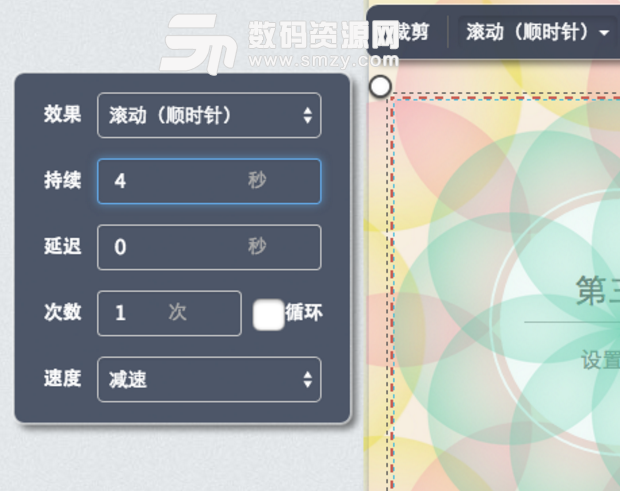
秀米微信编辑器使用方法
用户登录账号,支持微博和QQ账号的登录,这方便以后保存和收藏的操作。
登录完了之后,在秀米首页点击图文编排,进入图文编排页面。
进入图文编辑页面之后,首先看到左侧的添加新图文图标,点击新建图文。

在系统模版里面,上面的颜色圆圈是你下面各主题的颜色基调,你可以在现有颜色选也可已进入选色器自己选择颜色。
标题这项有众多形状不一的图标,你可以选中一个点击就会到右侧的图文编辑框,可进行接下来的编辑工作。
点击正文框,会为右侧添加一个文本框,你就能够进行自由的编辑了。
再接着咱们点开图片选项,这里有各色图片框的样式供你选择,点击一个你看中的,就会插入右侧的图文编辑框。图片目前只支持图片链接插入,还不支持直接图片上传。
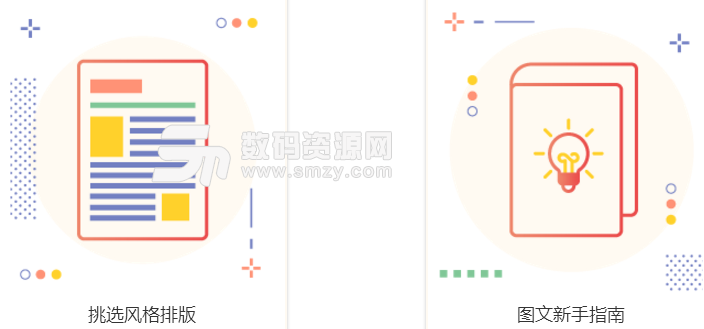
接着就是卡片和标题卡片的插入,你仔细看图样就会知道这两者的差异,一般都用于文章内部小标题或者用来分割上下文。
最后就是其他这个选项,里面有对话框,分割线,其他常用图框,在这都能找到,你可以根据需要进行选取插入。
编辑好图文之后,看到上方的功能按钮,有保存预览按钮,保存当前图文按钮以及拷贝到微信编辑器按钮。
还有倒三角 隐藏的收藏和清空按钮。通过复制粘贴到微信编辑器,就能把编辑好的格式复制过去了。
软件特别说明
秀米微信编辑器使用方法就在秀米微信编辑器下载专题里哦!
加载全部内容